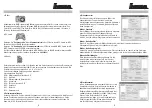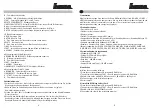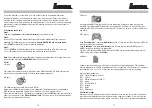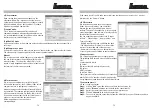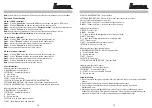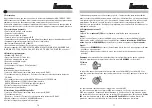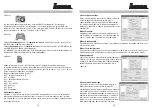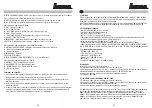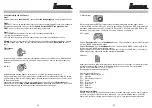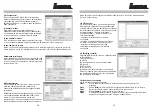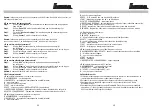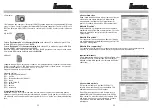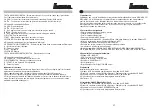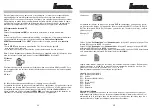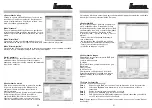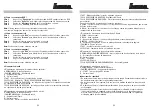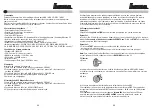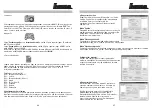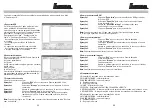b) Comment convertir un DVD ?
Etape 1 :
cliquez sur
« Ouvrir le lecteur »
pour ouvrir le lecteur de DVD afin qu’un
DVD puisse y être inséré.
Etape 2 :
sélectionnez
« Ouvrir le fichier »
pour ajouter le fichier désiré à la liste de
conversion.
Etape 3 :
adaptez les réglages pour la conversion à vos besoins, dans
« Réglages avancés»
.
Etape 4 :
cliquez sur
« Convertir »
afin de démarrer la conversion.
Remarque :
si vous voulez éteindre votre PC directement après la conversion, cliquez sur
le champ à côté de « Eteindre une fois la tâche terminée » dans les réglages avancés.
c) Comment convertir un fichier de musique ?
Etape 1 :
cliquez sur
« Ajouter »
pour ajouter le fichier désiré à la liste de conversion
Etape 2 :
sélectionnez
« Parcourir »
et spécifiez le chemin d’accès pour le fichier converti
Etape 3 :
adaptez les réglages pour la conversion, à vos besoins
Etape 4 :
cliquez sur
« Convertir »
afin de démarrer la conversion.
Remarque :
vous pouvez convertir plusieurs titres à la fois.
d) Comment convertir des photos ?
Etape 1 :
cliquez sur
« Ajouter »
pour ajouter le fichier désiré à la liste de conversion
Etape 2 :
sélectionnez
« Parcourir »
et spécifiez le chemin d’accès pour le fichier converti
Etape 3 :
adaptez les réglages pour la conversion, à vos besoins
Etape 4 :
cliquez sur
« Convertir »
afin de démarrer la conversion.
Remarque :
vous pouvez convertir plusieurs titres à la fois.
8. Eléments de commande
a) Eléments de commande pour la lecture du film :
HAUT/BAS – Précédent/Suivant
GAUCHE/DROITE – Retour/Avance
A - Lecture/pause
B – Retour au menu
DEMARRAGE – Afficher/masquer le temps
SELECTION – Autorisation de DESYNCHRONISATION GAUCHE et DROITE
DESYNCHRONISATION GAUCHE – Images de film en retard d’un dixième de seconde sur
le son
DESYNCHRONISATION DROITE – Images de film en avance d’un dixième de seconde sur
le son
b) Eléments de commande pour la lecture de la musique :
HAUT/BAS – Précédent/Suivant
GAUCHE/DROITE – Retour/Avance
A - Lecture/pause
B – Retour au menu
SELECTION – Réglage du segment de répétition A-B
DEMARRAGE – Blocage/autorisation des touches L et R
DESYNCHRONISATION DROITE – Lecture/pause
Si le volume du son du fichier converti est trop bas, vous pouvez l’augmenter avec le bouton «
Volume ».
c) Convertisseur de DVD
(illustration : insérer dvd converter.bmp ajusté à
droite) Les « réglages avancés » vous permettent
encore d'améliorer la qualité. La taille du fichier
final dépend toujours du degré de qualité et du
format du film à convertir.
Vous pouvez ici choisir entre les quatre onglets «
Réglages du fichier final », « Réglages vidéo », «
Réglages audio » et « Réglages internes ».
- Pour les réglages du fichier final, vous pouvez
spécifier le chemin d’accès.
- Les réglages vidéo et audio sont similaires aux
options du convertisseur vidéo et audio.
- Les réglages internes vous permettent de spéci
fier les dimensions de l’image comme bon vous semble.
d) Convertisseur d’image
(illustration : insérer image converter.bmp ajusté à
droite) Les formats BMP suivants sont disponibles
pour le fichier final :
2 couleurs noir-blanc
16 couleurs
256 couleurs noir-blanc (avec nuances de gris)
256 couleurs
GBA True Color
24 bits True Color
Ces formats se différencient par leur qualité. Notez
que la qualité d’image dépend aussi de la qualité
de l’image originale.
7. Procédure de conversion
a) Comment convertir un film ?
Etape 1 :
cliquez sur
« Ajouter »
pour ajouter le fichier désiré à la liste de conversion
Etape 2 :
sélectionnez
« Parcourir »
et spécifiez le chemin d’accès pour le fichier converti.
Etape 3 :
adaptez les réglages pour la conversion, à vos besoins.
Etape 4 :
cliquez sur
« Convertir »
afin de démarrer la conversion.
Etape 5 :
dans la liste des fichiers GBM, vous pouvez lire le fichier converti sur votre PC
pour avoir un aperçu avant de le visionner sur votre ordinateur de poche.
Remarque :
si vous voulez éteindre votre PC directement après la conversion, cliquez sur le
champ à côté de
« Eteindre une fois la tâche terminée »
.
20
21
00034286bda 05.07.2006 7:35 Uhr Seite 22